
Inhoud
Dit is hoe je de nieuwe Snapchat Snap Map-functie kunt gebruiken om je locatie met vrienden te delen en hoe je kunt zien wat er gebeurt op evenementen, feesten, sportgames en populaire locaties. We zullen ook delen hoe je kunt beheren wie je Snapchat-locatie kan zien.
U kunt dit zelfs gebruiken om een module te delen met "Ons verhaal" om mogelijk in een verhaal voor die gebeurtenis of locatie te verschijnen.
Je moet je aanmelden voor het delen van je locatie en je kunt wijzigen met wie je het deelt, met uitzondering van mensen met wie je werkt, een ex of iemand anders die je locatie niet wil kennen. Je Snapchat Bitmoji verschijnt op de kaart als je deze hebt ingesteld.
Snap Snap Map gebruiken
Hier leest u hoe u de Snap Map in Snapchat gebruikt nadat u bijwerkt naar de nieuwste versie. De functie is eenvoudig te gebruiken, maar is in principe verborgen totdat u weet hoe u daar moet komen.
- Open Snapchat.
- Knijp uw vingers snel samen op het scherm.
- Hiermee wordt de Snap Map geopend.
- Zie de intro en klik vervolgens op Volgende.
- Kies de gewenste deeloptie en tik op Volgende.
- Tik op Voltooien nadat je de melding Verhaal ziet.
Nu je het hebt ingesteld, zie je de Snap Map op je scherm. U kunt knijpen om in of uit te zoomen en slepen om gebeurtenissen, locaties en vrienden te bekijken als ze met u delen.
Tik op een locatie of op een vriend om de Snapchat te zien die ze op hun verhaal hebben gepost of op de sectie Ons verhaal voor een evenement of locatie.
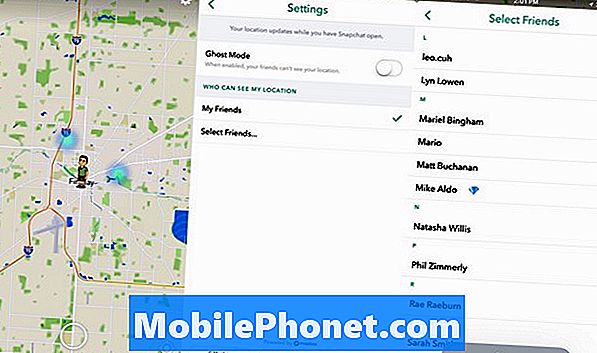
Hoe je je Snapchat-locatie deelt en kunt beheren wie deze kan zien.
Als u op een locatie tikt, ziet u het Verhaal voor die plaats. Je zou snel vrienden moeten zien verschijnen.
U kunt uw opties voor het delen van locaties op elk gewenst moment wijzigen. Ga naar de kaartmodus en tik vervolgens op de instellingenkengst met een locatiemarkering erop.Dit staat rechtsboven op je scherm.
- Kies Ghost-modus als je onzichtbaar wilt zijn.
- Kies Mijn vrienden om te delen met je vrienden.
- Kies Vrienden selecteren om alleen met een kleine cirkel te delen.
U kunt deze opties op elk gewenst moment wijzigen. Veel gebruikers willen klein beginnen, door het met een kleine groep te delen, vooral wanneer de functie wordt uitgerold. Houd er rekening mee dat uw vrienden zich voor de service voor u moeten aanmelden om ze op de kaart te zien.


